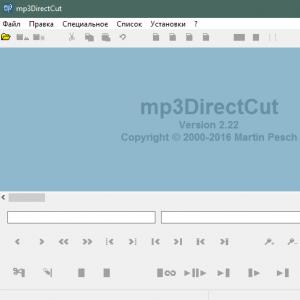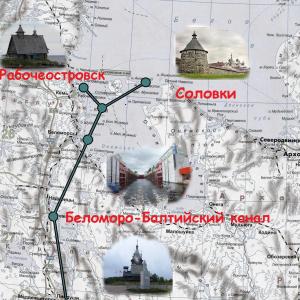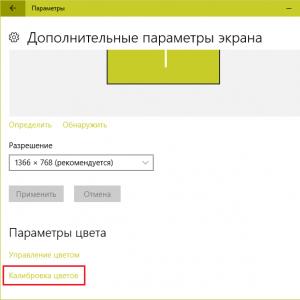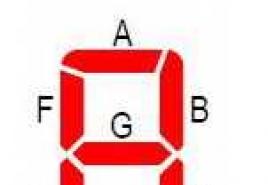Как запустить биос на ноутбуке hp. Переустановка Windows на ноутбуке HP. Зачем нужен BIOS и как в него зайти на ноутбуке HP
В наше время производители ноутбуков делают все возможное, что их владельцы могли исправить возникшую неполадку как можно проще и быстрее, не выходя при этом из операционной системы. Но стоит уточнить, что лэптопы устроены по тем же принципам, что и настольные ПК, и в некоторых случаях справится, не влезая в настройки BIOS невозможно.
Например, если вы решили переустановить ОС или при разгоне какого-то компонента произошла ошибка. Как в таком случае зайти в биос на ноутбуке? Сделать это достаточно просто, но давайте поговорим обо всем по порядку.
BIOS — что это такое и зачем он нужен
Аббревиатура расшифровывается как «Basic Input Output System» или «Базовая Система Ввода-Вывода». Она запускается при включении устройства и представляет собой черный экран, на котором высвечиваются буквы и цифры белого цвета. При запуске ПК она тестирует подсистемы, после чего передает управление загрузчику ОС и самой операционной системе.

Стоит сказать, что современные модели ноутбуков компаний hp, lenovo, asus, acer, samsung, sony vaio оснащаются не БИОСом, а его более продвинутой версией – UEFI. Разницы между данными система в плане доступа нет. Единственное, что UEFI – это более современная версия программного обеспечения, которая просто-напросто заменяет устаревший BIOS, выполняя его функции.
Стоит ли лезть в настройки?
Если вы неопытный пользователь, то стоит держаться от него подальше и не лезть без надобности. Это можно объяснить тем, что изменение параметров без понимания своих действий может вывести компьютер из строя и он просто перестанет загружаться. Если вы не понимаете, что отвечает та или иная функция – просто не трогайте ее, иначе ваши действия могут плохо закончиться не только для лэптопа, но и для вашего кошелька.

Если же вы, хоть немного, но разбираетесь в ПК и имеете понятие о том, что такое BIOS и как с ним работать, то в случае необходимости, вы можете самостоятельно открыть биос на ноутбуке и сделать то, что вам нужно. О том, как это совершить, мы и поговорим дальше.
Вход в BIOS
Для того чтобы войти в биос на ноутбуке, независимо от типа установленной ОС Windows Xp, 7, 8 или 10 применяются горячие клавиши или их комбинации. И зависят они не только от производителя лэптопа, но и от материнской платы. Именно поэтому следует запомнить комбинацию клавиш, предназначенную именно для вашего ПК, потому что в самый неподходящий момент под рукой может не быть ни инструкции, ни другого устройства с доступом к интернету.

Еще одна трудность, с которой вы можете столкнуться, когда понадобится вызвать биос – быстрая загрузка ноутбука. Пока вы будете читать надписи, и решать, какую кнопку все-таки нужно нажимать, начнет грузиться ОС. Чтобы не попасть в такую ситуацию, необходимо или знать горячие клавиши, которыми активируется bios на вашем устройстве, или воспользоваться функцией приостановки загрузки системы (вызывается нажатием клавиши Pause). Однако не все ноутбуки поддерживают данную опцию.
Клавиши для запуска
Давайте рассмотрим основные комбинации клавиш, которые зачастую используются, чтобы в него попасть:
- «F2» является самой распространенной клавишей для входа в BIOS. Она предназначена для ноутбуков фирм Леново, Асер, Асус, Panasonic, Fujitsu-Siemens, Sony, Samsung, Dell, и Toshiba.
- «ESC» используется, как и «F2», в некоторых моделях Тошиба.
- «F10» предназначена для лэптопов HP и Dell.
- «F1» иногда используется в устройствах Lenovo.
Продолжение списка клавиш для некоторых моделей :

Теперь вы знаете, как самостоятельно включить биос. Следует только запомнить несколько важных правил, которые обязательно помогут вам в этом:

БИОС – важнейшая составляющая любого компьютера, которая отвечает за проверку всего оборудования, настройку системы, запуск операционной системы и многое другое. Как правило, рядовому пользователю требуется попасть в БИОС для выполнения переустановки операционной системы. Ниже речь пойдет подробнее о том, каким образом выполняется вход в BIOS на ноутбуке HP.
Собственно, начало перехода в BIOS на ноутбуке HP выгляди точно так же, как и на ноутбуке любого другого производителя: вы включаете или отправляете ноутбук в перезагрузку и на самом раннем этапе запуска начинаете многократно быстро нажимать клавишу (реже сочетание), которая отвечает за вход в BIOS. Отличие HP от других ноутбуков может заключаться именно в кнопке, которая и позволит вам попасть в BIOS.
Как открыть BIOS на ноутбуке HP?
Собственно, чтобы попасть в BIOS, нужно знать, какая кнопка отвечает за его открытие. В большинстве случаев подобная процедура выполняется опытным путем, поскольку ни на сайте разработчика, ни в установленной операционной системе данную информацию найти не получится. Однако, в ноутбуках HP существует достаточно узкий список кнопок, с помощью которых и можно открыть настройки BIOS.
Клавиши, отвечающие за вход в BIOS
1. F10. Данная клавиша будет действовать в 80% случаев, поскольку она задана для большинства моделей ноутбуков и версий BIOS. Прежде всего, конечно, стоит попробовать ее, и только в том случае, если на данную клавишу компьютера отказывается воспринимать, не отображая меню настроек БИОСа, переходите далее по списку.
2. F1 и F10. В некоторых моделях ноутбуков HP реализован несколько другой способ входа в настройки BIOS. Прежде всего, вам потребуется нажимать клавишу F1 для входа во внутреннее меню, а только затем выбрать клавишу F10 для входа в BIOS.
3. F11. Подобная клавиша встречается реже, но ее не стоит списывать со счетов, если первые два способа увенчались неудачей.
4. Esc. Действует по аналогии со вторым способом. На старте запуска компьютера вы начинаете нажимать клавишу Esc, попадая во внутреннее меню. В нем выбираете BIOS и дожидаетесь загрузки.
5. F6, F8, F2, Del. Подобные клавиш достаточно редко встречаются на ноутбуках HP, но напоследок и их опробовать стоит.
Как правило, одна из предложенных клавиш в статье должна помочь вам попасть в настройки BIOS.
Всем привет в очередном выпуске, уважаемые пользователи! Хорошо, когда ваш ноутбук работает без нареканий, ничего не тормозит, система запускается с первого раза, а в самой системе не появляются различные ошибки. Но рано или поздно каждому компьютеру, в том числе портативному, требуется настройка. Это может быть изменение параметров, выставление настроек загрузки и т.д. В некоторых случаях требуется вход в BIOS. На компьютерных форумах я часто встречаю темы, в которых пользователи спрашивают: а как на ноутбуке hp зайти в БИОС, причем не только на hp, но и на Acer, Asus и т.д.
Появление большого количества таких тем говорит о том, что существуют нюансы при входе в BIOS на ноутбуке определенного производителя. В этом материале я расскажу о входе в BIOS в ноутбуках от производителя HP. Мы с вами рассмотрим все нюансы и приведем пример.
ВАЖНО! В любом компьютере, будь это стационарная или портативная модель, вход в BIOS осуществляется впервые секунды загрузки. То есть тогда, когда на экране монитора появляется изображение. В современных устройствах в первые секунды вы можете заметить подсказку внизу экрана – там перечислены горячие клавиши, при помощи которых вы можете попасть в базовые настройки. Но у «машин» нового поколения есть особенность – они загружаются чересчур быстро, поэтому пользователь порой просто не успевает рассмотреть подсказки.
Как на ноутбуке hp зайти в БИОС?
Итак, в стационарных компьютерах производители обычно придерживаются определенной кнопки, и дело тут даже не в желании разработчиков железа и программного обеспечения. В первых секундах загрузки используется команда, которая «встроена» в микросхему, отвечающую за работу BIOS. Дело в том, что программное обеспечение для БИОС создается другими компаниями, то есть к Windows они отношения никакого не имеют. Вот вам более подробная статья, про которую я уже упоминал все нюансы и BIOS.
Таким образом, можно объяснить стандартизацию этого вопроса. А как дела обстоят с ноутбуками? Портативный компьютер – это цельное устройство, поэтому над всеми компонентами работает определенный производитель, поэтому кнопки загрузки BIOS могут отличаться.
Чуть ниже на скриншоте показан стандартный экран загрузки, где система подсказывает, что для входа в BIOS необходимо нажать на клавиатуре клавишу «Del».

Здесь уже по своему опыту я могу вам с уверенностью уже сказать, что кнопки для входа в базовые настройки могут отличаться даже на ноутбуках от одного производителя. Какой же выход из такого положения и как на ноутбуке HP зайти в БИОС?
Первый вариант – это реакция, позволяющая заметить подсказку и быстро нажать на нужную кнопку на клавиатуре во время загрузки компьютера.
Второй вариант представляет собой поиск нужной клавиши путем проб и ошибок. С уверенностью могу сказать, что ничего опасного в таком методе нет. Даже если вы запустите неизвестное приложение, вам будет достаточно перезагрузить компьютер. Нажимайте на определенные клавиши, а не на всю клавиатуру.
Ниже перечислены основные клавиши, которые используются для входа в BIOS на ноутбуках HP. Одна из них точно подойдет вам: F10, F11, F12, F1, F2, Tab, Del, Esc. Именно эти кнопки используются для запуска процесса загрузки базовых настроек. Точную причину выбора кнопок я не знаю, возможно, это сделано из-за крайнего положения этих клавиш относительно других клавиш. Также получить информацию о том, как зайти в BIOS на определенной модели ноутбука, вы сможете на официальном сайте производителя.
Перейдите по этой ссылке и найдите через поисковую строку вашу модель ноутбука. Далее вам нужно будет прочесть описание, в котором будет и заветная кнопка для запуска базовых настроек.
А в чем заключаются особенности ноутбуков HP?
Изучив темы, связанные с ноутбуками HP, я узнал, что для входа в BIOS используется сразу несколько кнопок на клавиатуре. А если быть точнее, то разные клавиши запускают определенное программное обеспечение, встроенное в BIOS. Для примера можно взять самую востребованную утилиту – меню Boot. Здесь несколькими действиями можно выставить, с какого устройства должна загружаться операционная система. Это важно, когда вам требуется переустановить Windows или запустить программу, которая загружается с внешнего носителя.
Главной кнопкой в таких случаях является «Esc». Нажав эту клавишу, на экране вашего ноутбука появится короткое меню, где система предложит несколько вариантов загрузки:
F1 – System Information. По названия можно понять, что в этом меню содержится информацию о ноутбуке: объем памяти, характеристики процессора, видеокарты и т.д.
F2 – System Diagnostics. При помощи этой клавиши вы запускаете записанные в микросхеме БИОС приложения для проверки стабильности работы поверхности жесткого диска и оперативной памяти.
F9 – Boot Device Option. Выбор устройства, с которого будет выполнена загрузка. Чаще всего в BIOS нужно зайти именно из-за этого меню. Но зная о клавише F9, вам не потребуется копаться в сложных настройках BIOS.
F10 – BIOS Setup. Кнопка запускает программу настройки, то есть основное меню BIOS.
F11 – System Recovery. При помощи этой клавиши вы запустите инструмент для восстановления операционной системы, установленной в ноутбуке.
На фотографии ниже показаны клавиши запуска определенных меню BIOS, которые могут незначительно отличаться в зависимости от модели ноутбука HP:

В итоге набор команд, перечисленный выше, позволяет обойтись владельцу портативного компьютера без входа в сложные настройки BIOS. Иногда пользователи сталкиваются с проблемой, когда на вход в BIOS установлен пароль. Но при запуске определенных разделов вводить кодовое слово вам не потребуется. Все операции, которые выведены на отдельные кнопки клавиатуры, представляют собой продуманный комплекс приложения для настройки и диагностики ноутбука.
Подводя итог сегодняшнего материала, остается сделать вывод. Теперь вы знаете, как на ноутбуке HP зайти в БИОС, а также как запустить меню загрузки, а это значит, что вам не придется вызывать мастера для переустановки операционной системы. Вы сможете выполнить этот процесс самостоятельно. Поскольку в одной из своих прошлых статей я уже рассказывал, как на ноутбуке загрузиться с флешки, то вы уже самостоятельно сможете переустановить операционную систему.
Вообще конечно, главное, успеть вовремя, нажать нужную клавишу, так как система запускается слишком быстро. На мощных ноутбуках, которые присутствуют в модельном ряду HP, загрузка происходит за несколько секунд.
Довольно часто у пользователей рождается вопрос: Как открыть БИОС на ноутбуке и что это такое? Базовая система ввода-вывода отвечает за нормальный запуск ПК и работу его устройств.
Какие обстоятельства вынуждают запустить BIOS?
- Интегрированные компоненты компьютера нужно активировать или выключить.
- Замена видео-карты. Во множество портативных компьютеров встроены две видеокарты. Благодаря системе ввода-вывода, пользователь выбирает либо первую, либо вторую.
- Настраивание спецрежимов ноутбука. Здесь владелец компьютера может настроить различные режимы (гибернация, спящий режим).
- Корректировка времени в системе. Система позволяет корректировать время, которое требует подобных манипуляций, часто, после обнуления настроек.
- Необходимость проверки "самочувствия" компьютера. Через Биос вы можете отслеживать множество параметров пк.
- Возвращение стандартных настроек. Открыв систему управления, вы имеете возможность привести настройки системы в изначальное состояние.
В данной статье будет описан пошаговый алгоритм, как запустить Биос на ноутбуке. Ознакомившись с ним, вы поймете, что открыть эту систему на вашем компьютере не сложно.
Запуск системы на стационарном компьютере и портативном не имеют особых различий.
Запускаем систему ввода-вывода
Во-первых, чтобы открыть его, вам необходимо перезапустить компьютер. Для этого вам нужно будет нажать на кнопку "Пуск" и отыскать в появившейся панели клавишу отключения/перезапуска. Кнопка находится в нижнем левом углу панели.
Также перезапустить устройство можно, нажимая и удерживая клавишу запуска/выключения, которая (чаще всего) располагается в верхнем правом углу клавиатуры. После полного отключения ноутбука, необходимо вновь нажать на ту же клавишу и запустить компьютер.
Открыть настройки нужно до выполнения полной загрузки компьютера. Чаще всего при загрузке внизу написано: Press F1 to enter setup (нажать F1)

Помимо F1, могут быть любые другие клавиши, например:
- DELETE
Иногда необходимо нажимать комбинацию:
- Ctrl+Alt+Del
- Fn+F1
- Ctrl+Alt+Esc
- Ctrl+Alt
- Ctrl+Alt+Ins
- Ctrl+Alt+S
- Ctrl+Ins
- Ctrl+Alt+Enter
В том случае, если вы не успели нажать кнопки для входа в систему, то следует вновь выключить и запустить компьютер.
Выполнив все действия верно, вы увидите перед собой открывшееся окно.
Теперь давайте рассмотрим как запустить настройку на ПК разных компаний.
Как запустить БИОС на ноутбуке Asus
Вначале нужно отключить компьютер. Затем включая его, часто нажимать F2
(либо держать клавишу нажатой, одновременно с кнопкой запуска ноутбука). Тем самым открыть БИОС на портативном устройстве компании Asus не составит труда.
Как открыть Биос на ноутбуке HP
Чтобы запустить Биос в Hewlett-Parkard, (HP Pavilion, TouchSmart, Vectra, OmniBook, Tablet)
вам нужно либо активно нажимать, либо удерживать клавишу F1
.
Для того чтобы открыть Биос в Hewlett-Parkard (HP Alternative)
- аналогичным образом нажимать F2
или Esc
.
Чтобы зайти в систему Hewlett-Parkard (HP) Tablet PC
- нажимаем F10
или F12
.
Как запустить БИОС на ноутбуке Lenovo
Открыть БИОС на ноутбуке Lenovo можно простым методом, то есть нажатием специальных кнопок при включении. В начале загрузки нужно нажать и не отпускать клавишу Fn
. Удерживая ее, также нужно активно нажимать на F2
.
Второй способ: специальная кнопка «Novo Button»
. На ней изображена изогнутая стрелка. После отключения компьютера, вместо кнопки запуска, жмите на клавишу «Novo Button».
Перед вами откроется «Novo Button Menu»
, где вы увидите различные способы загрузки. На втором месте будет стоять - BIOS Setup
.
Стрелками наводим на него.
Жмем. Готово.
Как запустить Биос на ноутбуке Acer
Чтобы открыть Биос на ноутбуке Acer, нужно активно нажимать или удерживать F2
. Если BIOS перед вами не открылся, значит необходимо пробовать другие стандартные клавиши включения системы управления, такие как: DELETE
или сочетание Ctrl + Alt + Esc
.
Как запустить БИОС на ноутбуке Cамсунг
При включении жмем на кнопку «pause»
либо «Fn+pause»
.
Перед вами должно появиться - «press F2 (f8, f12, f4 и т.п.) to enter setup». Отталкиваясь от того, какая кнопка (f2, f12, f4, f8…) появится в строчке, ту и выбираем для нажатия.
Повышайте свои компьютерные знания каждый день, так как двадцать первый век вынуждает всех нас идти в ногу со временем, активно познавая множество современных технологических процессов!
Отличного Вам дня!
В самом начале давайте рассмотрим вопрос о том, что собой представляет HP Pavilion G6 и его БИОС. А затем посмотрим на его назначение и основные функции. Итак, HP Pavilion G6 - это бюджетный вариант ноутбука известной компании HP. Стоимость данного гаджета относительно небольшая - до пятисот долларов США. Причем этот ноутбук обладает достаточно хорошими техническими параметрами, что делает его весьма популярным среди владельцев различных гаджетов.
Но часто возникает вопрос у неопытных пользователей при покупке или переустановке операционной системы HP Pavilion G6: "Как войти в БИОС?" Почему этот вопрос вообще возникает? На ноутбуке предустановлена Microsoft Windows 7 Home Basic, но не каждый пользователь согласится работать именно с этой системой. Поэтому часто поднимается вопрос о переустановке операционной системы ноутбука. Причем установка может проводиться с разных носителей, а именно БИОС определяет, с какого носителя в первую очередь будет вестись загрузка. А на разных моделях ноутбуков вход в эту систему разный. Поэтому вопрос у владельцев HP Pavilion G6: "Как войти в БИОС?" - является вполне актуальным.
Что такое БИОС ноутбука?
Теперь давайте выясним, что же такое БИОС. На самом деле так называют программу, которая первая начинает свою работу сразу после включения компьютера. Таким образом, эта программа находится в ПЗУ и не зависит от наличия питания на самом компьютере. Она прошивается на заводе-изготовителе ноутбука и показывает компьютеру, как и в какой очередности работать с тем или иным устройством периферии. После загрузки этой программы на экране появляется картинка, которую можно увидеть на фото.

Причем работа с БИОС таит в себе определенные опасности. При неправильной настройке этой программы компьютер может просто перестать загружаться. Но есть и еще большая опасность, особенно для новичков, - работая с различными гаджетами, пользователь часто сталкивается с выходом в свет новых обновлений. И при желании перепрошить БИОС, может получиться такая ситуация, что восстановить ноутбук будет примерно же столько стоить, как и покупка нового. Поэтому обновлять эту программу рекомендуется только опытным специалистам, которые не раз это уже делали.
HP Pavilion G6: как войти в БИОС?
При включении компьютера необходимо быть достаточно внимательным к той информации, которая появляется на экране. Это касается и тех, кто использует ноутбук HP Pavilion G6. Войти в БИОС - не проблема, потому что вся информация об этом находится на экране, как это изображено на фото.

Как отмечено на изображении красной стрелкой, клавиша, которая дает право войти БИОС для данной модели - F10. Но у других моделей даже этого производителя могут быть другие клавиши, обеспечивающие вход. Вся проблема для неопытных пользователей состоит в том, что информация на экране проскакивает достаточно быстро. И не успеешь моргнуть глазом, как уже начинает загружаться другая программа. А ответ на вопрос, мучающий владельца HP Pavilion G6: "Как войти в БИОС?" - так и остается не найденным.
Настойка режима загрузки
Сам БИОС имеет несколько вкладок, настраивая которые, его владелец может достигнуть поставленной цели. Так, настройка системы загрузки находится во вкладке "Конфигурация системы" HP Pavilion G6.
Как войти в БИОС и поставить загрузку, пользователь легко поймет после нажатия клавиши F10. Он, благодаря этому, открывает вкладку с конфигурированием системы, в которой и выбирает тот носитель информации, на котором будут находиться установочные файлы.
Важность качественной настройки БИОС
Как мы уже увидели, настройка БИОС - весьма ответственная задача, которую лучше всего выполнять опытным пользователям. Важно помнить, что после всех изменений, проведенных в БИОСе, необходимо их сохранить. В этом пользователю поможет также кнопка F10. После нажатия ее, БИОС предложит сохранить выбранные настройки. При этом всегда существует возможность вернуться к заводским настройкам и отменить сделанные изменения.